电脑内存更改步骤有哪些?
5
2025-03-27
随着数字时代的快速发展,我们对电脑性能的需求亦日益增长。对于一些老款苹果电脑用户来说,随着运行软件需求的增加,可能会希望升级电脑的内存来提升运行速度和处理能力。本文将为您提供一套详细的升级指南,包括升级步骤、注意事项以及一些专家建议,帮助您顺利完成老款苹果电脑内存升级,焕发电脑新生。
升级老款苹果电脑内存是一项对技术要求不是特别高的操作,但需要细致的步骤和充分的准备。本文将带您了解升级的必要性、步骤及注意事项,确保您在升级过程中避免常见问题,让老款电脑重获新生。

在开始升级内存之前,您需要确认电脑型号支持的内存类型、规格和最大容量。第一步是核实您的苹果电脑型号和出厂时的内存配置情况,可以通过苹果官方网站的维修和更换手册获得相关信息。
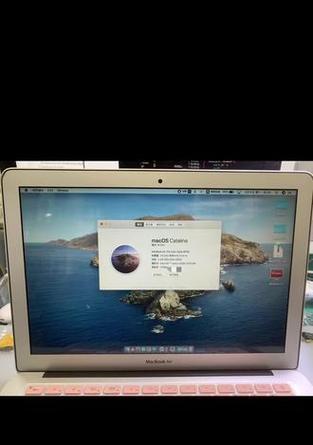
根据您的苹果电脑型号,选择正确的内存条规格。常见的规格有DDR2、DDR3等,而容量一般以GB为单位。确保您购买的内存条与您的电脑兼容,并且满足或超过电脑所需的最低内存规格。
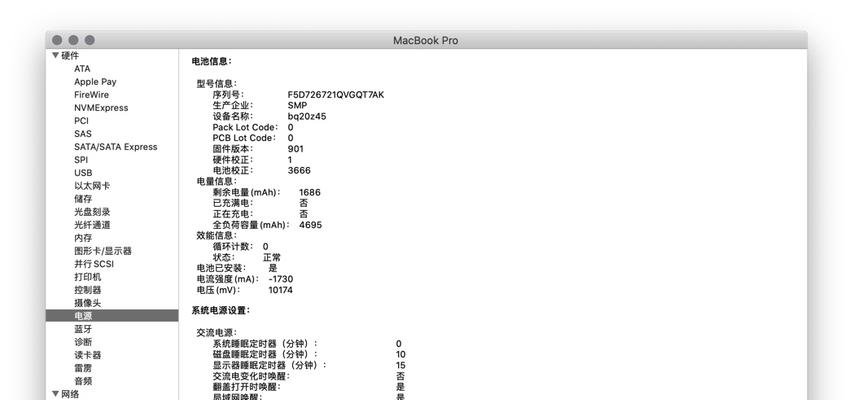
在购买新内存之前,请确保销售商提供退换服务,并保留好购物凭证。购买时请注意以下几点:
品牌选择:推荐购买知名品牌的内存条,如金士顿、海盗船等,以确保质量和兼容性。
容量升级:根据您的需求选择合适的容量,比如,从4GB升级到8GB或16GB。
兼容性查询:在苹果官网或使用专业的硬件检测工具核实内存条的兼容性。
关闭电脑电源,断开所有连接线,并将电池(如果有的话)取出。为了安全操作,建议戴上防静电手腕或保证手与金属物相接触释放静电。准备一个螺丝刀套装,特别是适用于您电脑型号的螺丝刀。
根据您的苹果电脑型号,对照操作手册,小心拆开电脑的外壳。通常,螺丝和外壳的拆卸步骤在手册中会有详细的说明。
在找到内存插槽后,请按照以下步骤安装新的内存条:
断电操作:确保电脑断电,操作前释放静电。
卸载旧内存:如果电脑中已有内存,轻轻提起散热片或卡扣,将旧内存从插槽中取出。
安装新内存:对准缺口位置,将新内存条垂直插入插槽,均匀施加压力直到内存条锁定到位。
安装完毕后,重新将外壳安装回原位,并确保所有螺丝都固定好。将电池放回原位后,重新启动电脑,进入系统检查升级后的内存是否被正确识别。
升级电脑内存时,以下注意事项不容忽视:
防静电:操作过程请全程佩戴防静电手腕,或确保手与金属物相接触,释放静电。
避免损坏:小心操作,避免对主板及内存造成物理损害。
正确安装:内存条务必垂直插入并锁定,否则可能导致电脑无法启动。
检查兼容性:确保升级后的内存与电脑兼容,不兼容的内存会造成开机失败或系统不稳定。
问:升级内存会影响保修吗?
答:苹果一般不建议用户自行升级硬件,私自升级可能会影响官方保修服务。建议在保修期外或愿意放弃保修服务的情况下进行升级。
问:我能通过升级内存获得多大的性能提升?
答:性能提升的程度依赖于新内存的速度和容量。一般来说,新的高性能内存可以提升多任务处理能力和应用程序加载速度。
问:内存升级后需要重新安装操作系统吗?
答:升级内存后一般不需要重新安装操作系统,但建议更新至最新的操作系统版本以获得最佳的性能和兼容性。
通过以上的步骤和注意事项,相信您已经对如何升级老款苹果电脑的内存有了全面的了解。正确地升级内存可以显著提升您的电脑性能,让老机器重新焕发活力。希望本文能够为您的内存升级之旅提供指导和帮助,祝您升级成功!
如果您对电脑性能有更高的需求,除了升级内存外,还可以考虑升级硬盘(例如换装固态硬盘SSD),这同样可以大幅提升电脑的响应速度和整体性能。当然,这也是另一个技术性较强的操作,建议在认真阅读相关指南或寻求专业人士帮助的情况下进行。
版权声明:本文内容由互联网用户自发贡献,该文观点仅代表作者本人。本站仅提供信息存储空间服务,不拥有所有权,不承担相关法律责任。如发现本站有涉嫌抄袭侵权/违法违规的内容, 请发送邮件至 3561739510@qq.com 举报,一经查实,本站将立刻删除。